Ahoj lidi, dnes si proberme, jak můžeme vytvořit vlastní bitovou kopii SQL Serveru nad oficiální bitovou kopii.
To může být opravdu užitečné v mnoha situacích, jako když se k našemu týmu připojí nový člen týmu. Namísto toho, abychom jim poskytli novou instanci SQL Serveru, můžeme mít obrázek počátečního nastavení a oni ho mohou jednoduše stáhnout a být připraveni na něm pracovat
Předpoklad
- Docker Desktop je v počítači spuštěn. Lze stáhnout zde https://docs.docker.com/v17.09/docker-for-windows/install/
- Účet na Docker Hub, abychom mohli publikovat a poté stáhnout náš vlastní obrázek Sql Server docker
- Spuštění instance nového kontejneru SQL Server z oficiální bitové kopie dostupné na docker hubu mcr.microsoft.com/mssql/server:2017-latest.
docker run -e "ACCEPT_EULA=Y" "SA_PASSWORD=MYPASSWORD123" -p 1433:1433 --name MyContainerName -d mcr.microsoft.com/mssql/server:2017-latest
Nastavení serveru SQL 🔥
- Jakmile budeme mít server v provozu, přihlaste se k SQL Serveru pomocí SQL Server Management Studio pomocí IP adresy hostitele
- Uživatelské jméno by bylo SU a heslo je MYPASSWORD123 jak se používá ve výše uvedeném příkazu ke spuštění kontejneru
- Dále můžeme nastavit náš server jako databázi, tabulky ručně nebo pomocí libovolného záložního souboru atd.
- Nyní máme naši databázi a chceme vytvořit obrázek tohoto nastavení, aby až někdo příště obrázek stáhl, nemusel již databázi importovat ručně.
Vytvořit vlastní obrázek dockeru
- Nejprve zastavte běžící kontejner pomocí příkazu
docker stop MyContainerName
- Dále vložíme naše změny do kontejneru, abychom si o něm mohli vytvořit obrázek
docker commit MyContainerName
- Potom zkopírujte obrázek našeho konkrétního kontejneru ze seznamu pomocí příkazu
Docker images
- Nově vytvořený obrázek nemá úložiště a značku. Pro označení obrázku spusťte následující příkaz
docker tag <imageID> <docker-hub-username>/<docker-hub-repository-name>:<tag-name>
Například:značka docker a82e969d1395 rajatsrivas/ myownsql:sqlCustomImage
- Nyní je vytvořen náš obrázek a můžeme pomocí obrázku vytvořit kontejner
docker run -p 1433:1433 --name sqlCustomImage -d rajatsrivas/ myownsql
- Pokud jste přihlášeni do docker hubu na místní ploše Docker, tento krok bude přeskočen, jinak se přihlaste pomocí příkazového řádku
docker login -username=rajatsrivas
- Do dalšího řádku zadejte heslo a nakonec vložte obrázek do úložiště docker hub
docker push rajatsrivas/myownsql
- Přejděte na https://hub.docker.com/
- Měli bychom mít obrázek, který jsme vložili do docker hubu
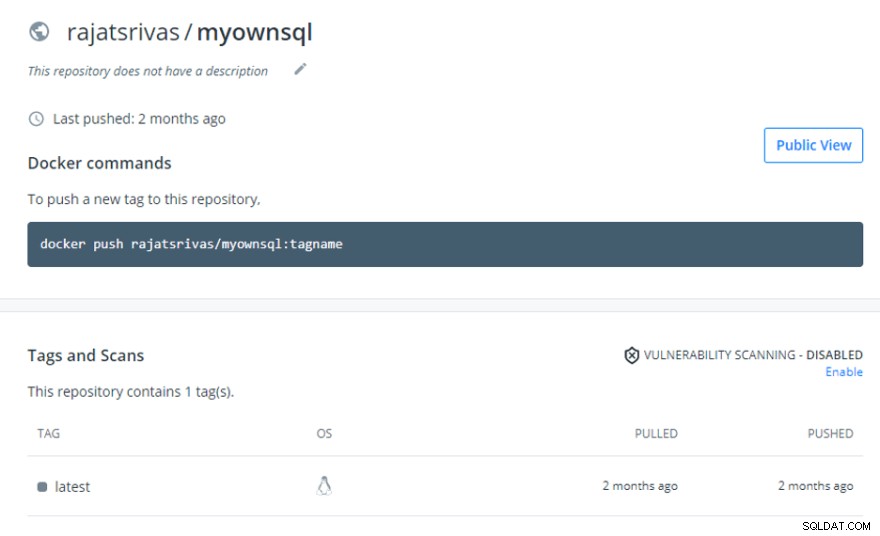
Vytáhněte a spusťte náš vlastní obrázek 🏃♂️
- Přetáhněte obrázek do libovolného počítače pomocí příkazu
docker pull rajatsrivas/myownsql:latest
- Spusťte kontejner a přistupujte k serveru prostřednictvím SSMS. Server by měl mít databázi, která byla importována a nastavena v předchozích krocích
docker run -p 1433:1433 --name <container-name> -d rajatsrivas/myownsql:latest
Závěr
Takže tady to je, implementovali jsme náš vlastní obrázek nad oficiální dostupný obrázek dockeru.
Toto je poměrně malý krok v integraci, ale podobné implementace lze využít k nastavení prostředí sandbox velmi rychle a efektivně.
Doufám, že to bylo užitečné. Učte se a budujte
